
Kontrola bezpieczeństwa na iPhonie z systemem iOS 16 lub nowszym
Kontrola bezpieczeństwa — funkcja dostępna w aplikacji Ustawienia na iPhonie z systemem iOS 16 lub nowszym — pozwala na szybkie przejrzenie i uaktualnienie ustawień udostępniania informacji poszczególnym osobom i aplikacjom oraz zatrzymanie udostępniania. Kontrola bezpieczeństwa ma dwie opcje:
Zarządzanie opcjami udostępniania i dostępu oraz wprowadzanie poszczególnych zmian.
Używanie funkcji Zerowanie awaryjne, aby natychmiast zatrzymać udostępnianie wszystkich informacji.
Aby uzyskać dostęp do funkcji Kontrola bezpieczeństwa, przejdź na iPhonie do Ustawień ![]() > Prywatność i ochrona > Kontrola bezpieczeństwa.
> Prywatność i ochrona > Kontrola bezpieczeństwa.
![]() WAŻNE: Przed wprowadzeniem zmian lub usunięciem informacji rozważ potencjalne zagrożenia dotyczące bezpieczeństwa i prywatności.
WAŻNE: Przed wprowadzeniem zmian lub usunięciem informacji rozważ potencjalne zagrożenia dotyczące bezpieczeństwa i prywatności.
Wymagania
iPhone z systemem iOS 16 lub nowszym.
Aby sprawdzić wersję swojego systemu iOS, przejdź do Ustawień
 > Ogólne > To urządzenie.
> Ogólne > To urządzenie.Aby uaktualnić system iOS 15.8.3 lub starszy: Ustawienia
 > Ogólne > Uaktualnienia. Aby poznać dodatkowe opcje, zobacz: Uaktualnianie oprogramowania Apple.
> Ogólne > Uaktualnienia. Aby poznać dodatkowe opcje, zobacz: Uaktualnianie oprogramowania Apple.
Konto Apple z uwierzytelnianiem dwupoziomowym.
Zalogowanie się w Ustawieniach > [imię i nazwisko] na iPhonie.
Uwaga: Jeśli na iPhonie włączono funkcję Ochrona skradzionego urządzenia, możesz zauważyć różnice w Kontroli bezpieczeństwa. Aby uzyskać więcej informacji, zobacz artykuł Wsparcia Apple Informacje o funkcji Ochrona skradzionego urządzenia dla iPhone’a.
Alternatywa: Listy kontrolne
Jeśli używasz innego urządzenia (iPada, Maca) lub masz problemy ze skorzystaniem z Kontroli bezpieczeństwa, możesz ręcznie zmienić zasady udostępniania i dostępu, korzystając z następujących list kontrolnych:
Omówienie
Kontrola bezpieczeństwa na iPhonie pozwala szybko zatrzymywać udostępnianie informacji lub przeglądać i uaktualniać zasady udostępniania poszczególnym osobom i aplikacjom. Możesz:
sprawdzać, komu udostępniasz informacje;
przeglądać i usuwać urządzenia zalogowane na Twoim koncie Apple;
zerować systemowe uprawnienia prywatności dla aplikacji;
zmieniać kod do iPhone’a;
zmieniać hasło konta Apple;
wprowadzać dodatkowe zmiany.

Kwestie dotyczące bezpieczeństwa do rozpatrzenia, zanim rozpoczniesz pracę
![]() WAŻNE: Zaplanuj swoje bezpieczeństwo.
WAŻNE: Zaplanuj swoje bezpieczeństwo.
Przed wprowadzeniem zmian lub usunięciem informacji rozważ potencjalne zagrożenia dotyczące bezpieczeństwa i prywatności.
Przycisk Rezygnuj pozwoli szybko ochronić Twoją prywatność. Stuknij w Rezygnuj, aby natychmiast zamknąć aplikację Ustawienia i wrócić do ekranu głównego (w prawym górnym rogu wszystkich ekranów funkcji Kontrola bezpieczeństwa). Wszystkie zmiany dokonane przed użyciem przycisku Rezygnuj zostają zachowane.
Jeśli po użyciu funkcji Kontrola bezpieczeństwa chcesz wznowić udostępnianie, po prostu otwórz aplikację lub usługę, z której chcesz udostępniać informacje, i zacznij ponownie udostępniać tę zawartość. Niektóre aplikacje i usługi powiadomią Cię o wznowieniu udostępniania informacji.
Funkcja Kontrola bezpieczeństwa pozwala sprawdzić, komu udostępniasz informacje, ograniczyć Wiadomości i FaceTime do Twojego iPhone’a, wyzerować systemowe uprawnienia prywatności dla aplikacji, zmienić kod, zmienić hasło konta Apple i nie tylko.
Jeśli po użyciu funkcji Kontrola bezpieczeństwa chcesz wznowić udostępnianie, po prostu otwórz aplikację lub usługę, z której chcesz udostępniać informacje, i zacznij ponownie udostępniać tę zawartość.
Jeśli włączona jest ochrona skradzionego urządzenia, Kontrola bezpieczeństwa może działać nieco inaczej. Aby dowiedzieć się więcej na temat ochrony skradzionego urządzenia, zapoznaj się z artykułem Wsparcia Apple Informacje o funkcji Ochrona skradzionego urządzenia dla iPhone’a.
Uwaga: Jeśli na iPhonie masz włączone ograniczenia Czasu przed ekranem, lub jest zainstalowany profil zarządzenia urządzeniami mobilnymi (MDM), nadal możesz używać funkcji Kontrola bezpieczeństwa, lecz niektóre opcje mogą być niedostępne.
Co jest potrzebne do korzystania z funkcji Kontrola bezpieczeństwa?
Funkcja Kontrola bezpieczeństwa jest dostępna tylko na iPhonie z systemem iOS 16 lub nowszym. Do korzystania z funkcji Kontrola bezpieczeństwa wymagane jest konto Apple używające uwierzytelniania dwupoziomowego. Musisz także zalogować się w Ustawieniach > [imię i nazwisko] na swoim iPhonie. (Aby znaleźć wersję oprogramowania zainstalowaną na urządzeniu, przejdź do Ustawień ![]() > Ogólne, a następnie stuknij w To urządzenie).
> Ogólne, a następnie stuknij w To urządzenie).
Aby uzyskać dostęp do funkcji Kontrola bezpieczeństwa, przejdź do Ustawień ![]() i stuknij w Prywatność i ochrona > Kontrola bezpieczeństwa. Konieczne może okazać się przewinięcie w dół.
i stuknij w Prywatność i ochrona > Kontrola bezpieczeństwa. Konieczne może okazać się przewinięcie w dół.
Uwaga: Jeśli nie masz dostępu do funkcji Kontrola bezpieczeństwa lub masz problemy z korzystaniem z tej funkcji, możesz ręcznie dostosować ustawienia udostępniania oraz dostępu do urządzenia i kont. Zobacz: Lista kontrolna 3: Zarządzanie zawartością.
Zobacz poniżej, jak to zrobić: Aby wyświetlić zadanie poniżej, wybierz przycisk plusa ![]() obok jego tytułu.
obok jego tytułu.
Krok 1: Otwórz Kontrolę bezpieczeństwa
Przejdź na iPhonie do Ustawień ![]() i stuknij w Prywatność i ochrona > Kontrola bezpieczeństwa. Konieczne może okazać się przewinięcie w dół.
i stuknij w Prywatność i ochrona > Kontrola bezpieczeństwa. Konieczne może okazać się przewinięcie w dół.
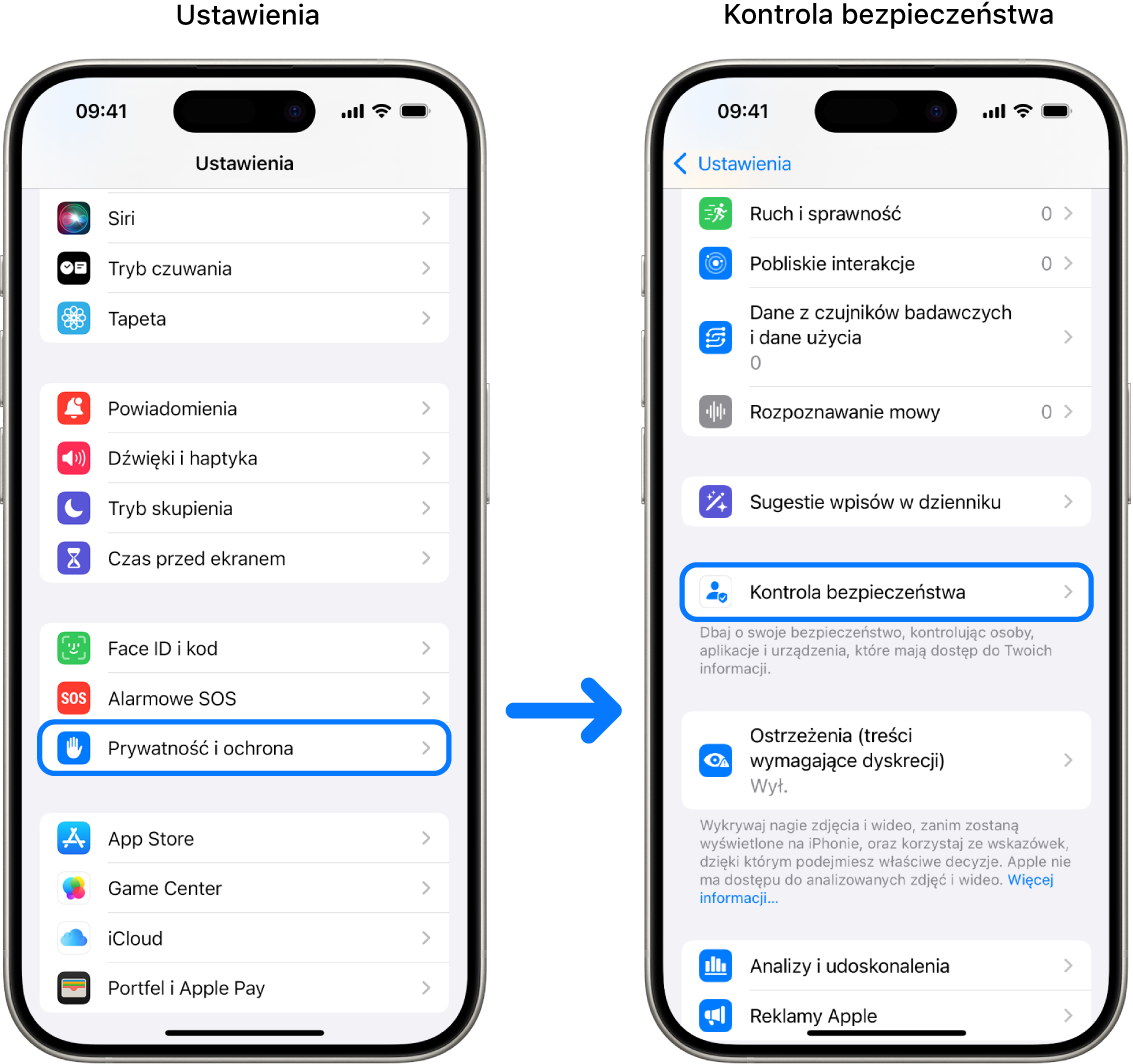
Krok 2: Wybierz opcję
Kontrola bezpieczeństwa oferuje dwa sposoby zarządzania udostępnianiem, dostępem i bezpieczeństwem konta:
Zerowanie awaryjne: Natychmiastowe i uniwersalne zresetowanie udostępniania dla wszystkich osób i aplikacji.
Zarządzanie udostępnianiem i dostępem: Przejrzyj i dostosuj zasady udostępniania i dostępu dla poszczególnych osób i aplikacji.
Szczegółowe informacje na temat tego, co można zmienić w funkcji Kontrola bezpieczeństwa, znajdziesz w często zadawanych pytaniach dotyczących tej funkcji.
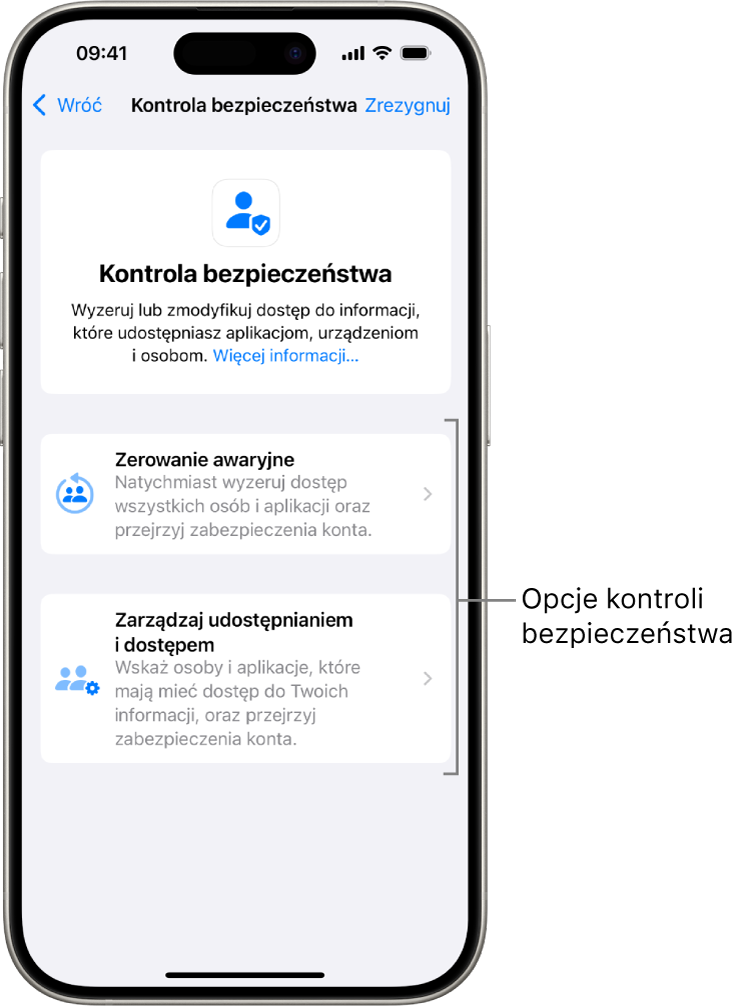
Zerowanie awaryjne
Funkcja Zerowanie awaryjne pozwala na:
Szybkie zatrzymywanie udostępniania wszystkim osobom i aplikacjom (aby uzyskać szczegółowe informacje, zobacz często zadawane pytania dotyczące Kontroli bezpieczeństwa).
Sprawdzanie kontaktów alarmowych.
Przeglądanie urządzeń połączonych z kontem Apple.
Przeglądanie numerów telefonów używanych do weryfikacji Twojej tożsamości.
Zmienianie hasła konta Apple oraz przeglądanie bezpieczeństwa urządzenia i konta.
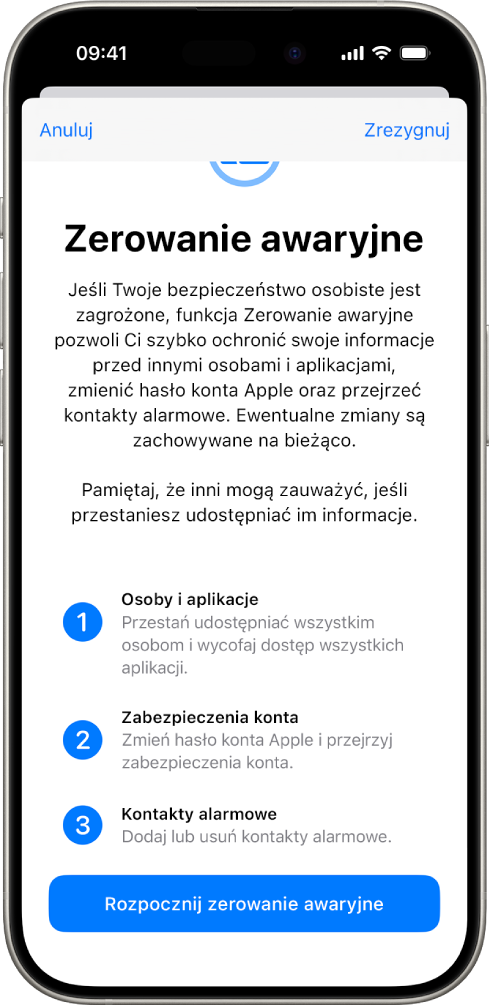
Stuknij w Zerowanie awaryjne, a następnie postępuj zgodnie z instrukcjami na ekranie. Kolejne etapy są zachowywane na bieżąco.
Uwaga: Jeśli włączona jest ochrona skradzionego urządzenia, Kontrola bezpieczeństwa może działać nieco inaczej. Aby dowiedzieć się więcej na temat ochrony skradzionego urządzenia, zapoznaj się z artykułem Wsparcia Apple Informacje o funkcji Ochrona skradzionego urządzenia dla iPhone’a.
Zarządzanie udostępnianiem i dostępem
Funkcja Zarządzaj udostępnianiem i dostępem pozwala przejrzeć informacje udostępniane innym osobom oraz informacje, do których dostęp mają aplikacje, zmienić odpowiednie ustawienia, a także uaktualnić zabezpieczenia urządzenia i konta Apple. Wykonaj pięć poniższych kroków:
Stuknij w Zarządzaj udostępnianiem i dostępem. Zmiany są zachowywane na bieżąco.
Aby przejrzeć informacje i zatrzymać ich udostępnianie innym osobom, wykonaj jedną z następujących czynności:
Stuknij w Osoby: Zaznacz osoby na liście, przejrzyj informacje udostępniane tym osobom, a następnie zdecyduj, które informacje chcesz przestać udostępniać zaznaczonym osobom.
Stuknij w Informacje: Zaznacz aplikacje na liście, przejrzyj informacje udostępniane osobom, a następnie zdecyduj, które informacje chcesz przestać udostępniać zaznaczonym osobom.
Aby przejrzeć informacje i zatrzymać ich udostępnianie innym aplikacjom, wykonaj jedną z następujących czynności:
Stuknij w Aplikacje: Zaznacz aplikacje na liście, przejrzyj informacje, które im udostępniasz, a następnie zdecyduj, które informacje chcesz przestać udostępniać zaznaczonym aplikacjom.
Stuknij w Informacje: Zaznacz na liście udostępniane informacje, przejrzyj informacje, które udostępniasz aplikacjom, a następnie zdecyduj, które informacje chcesz przestać udostępniać zaznaczonym aplikacjom.
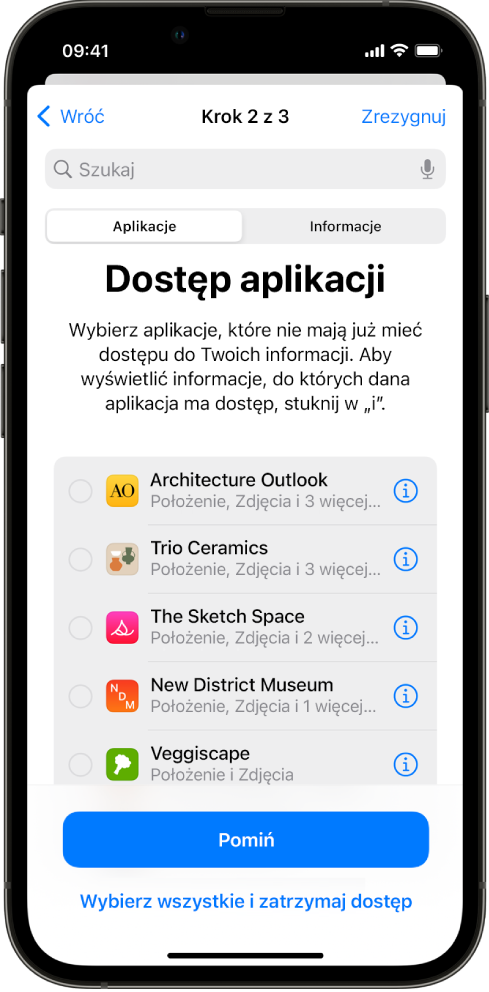
Stuknij w Dalej, a następnie wykonaj dowolną z następujących czynności:
Przejrzyj i usuń urządzenia zalogowane na Twoim koncie Apple.
Przejrzyj i uaktualnij numery telefonów używane do weryfikacji Twojej tożsamości.
Uaktualnij hasło do konta Apple.
Dodaj lub uaktualnij kontakty alarmowe.
Uaktualnij kod urządzenia oraz dane Face ID lub Touch ID.
Przejrzyj i usuń zsynchronizowane komputery (tylko system iOS 17 i nowszy).
Jeśli masz iCloud+ i nie masz włączonej funkcji Przekazywanie prywatne, możesz ją włączyć (tylko system iOS 17 i nowszy).
Stuknij w Gotowe.
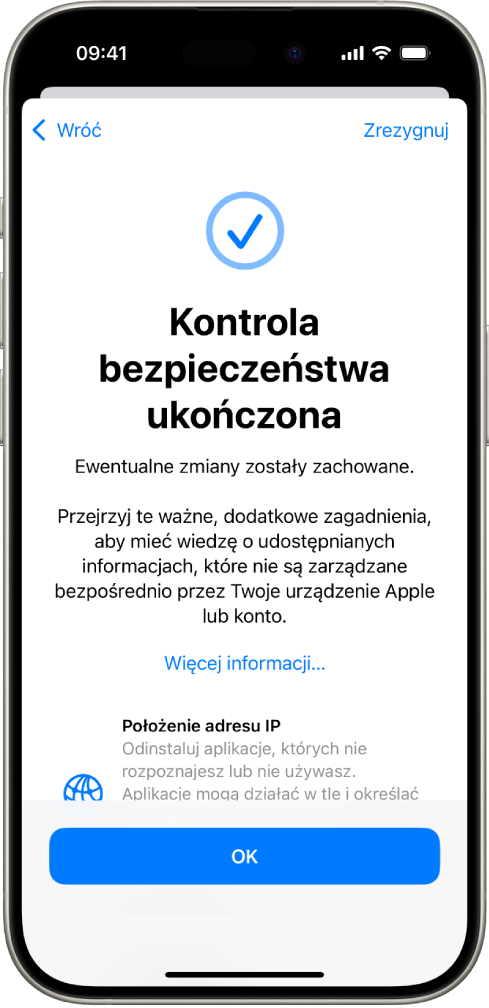
Po zakończeniu przejdź do następnego zadania, aby sprawdzić, czy udostępnianie zostało przerwane.
 WAŻNE: Przejrzyj dodatkowe kroki, aby poznać wskazówki dotyczące ochrony prywatnych informacji poza funkcją Kontrola bezpieczeństwa.
WAŻNE: Przejrzyj dodatkowe kroki, aby poznać wskazówki dotyczące ochrony prywatnych informacji poza funkcją Kontrola bezpieczeństwa.
Krok 3: Sprawdzenie zmian
Po użyciu funkcji Kontrola bezpieczeństwa możesz potwierdzić wszystkie zmiany wprowadzone w opcjach udostępniania. Wykonaj w tym celu 4 następujące kroki.
Stuknij w przycisk Wróć (możesz też zamknąć i ponownie otworzyć Kontrolę bezpieczeństwa).
Sprawdź, czy wprowadzono zamierzone zmiany w informacjach, którymi dzielisz się z innymi osobami.
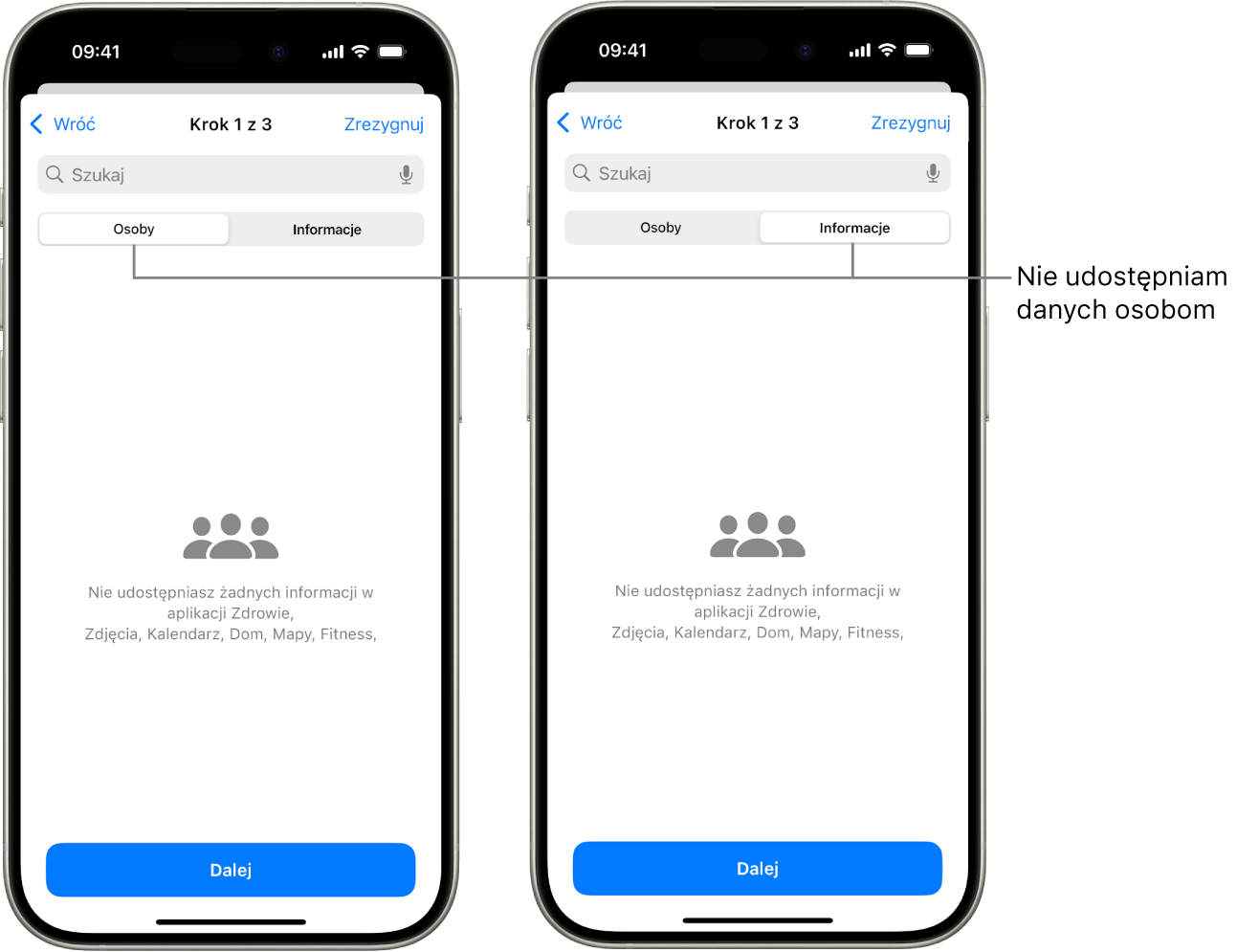
Sprawdź, czy wprowadzono zamierzone zmiany w informacjach, którymi dzielisz się z aplikacjami.
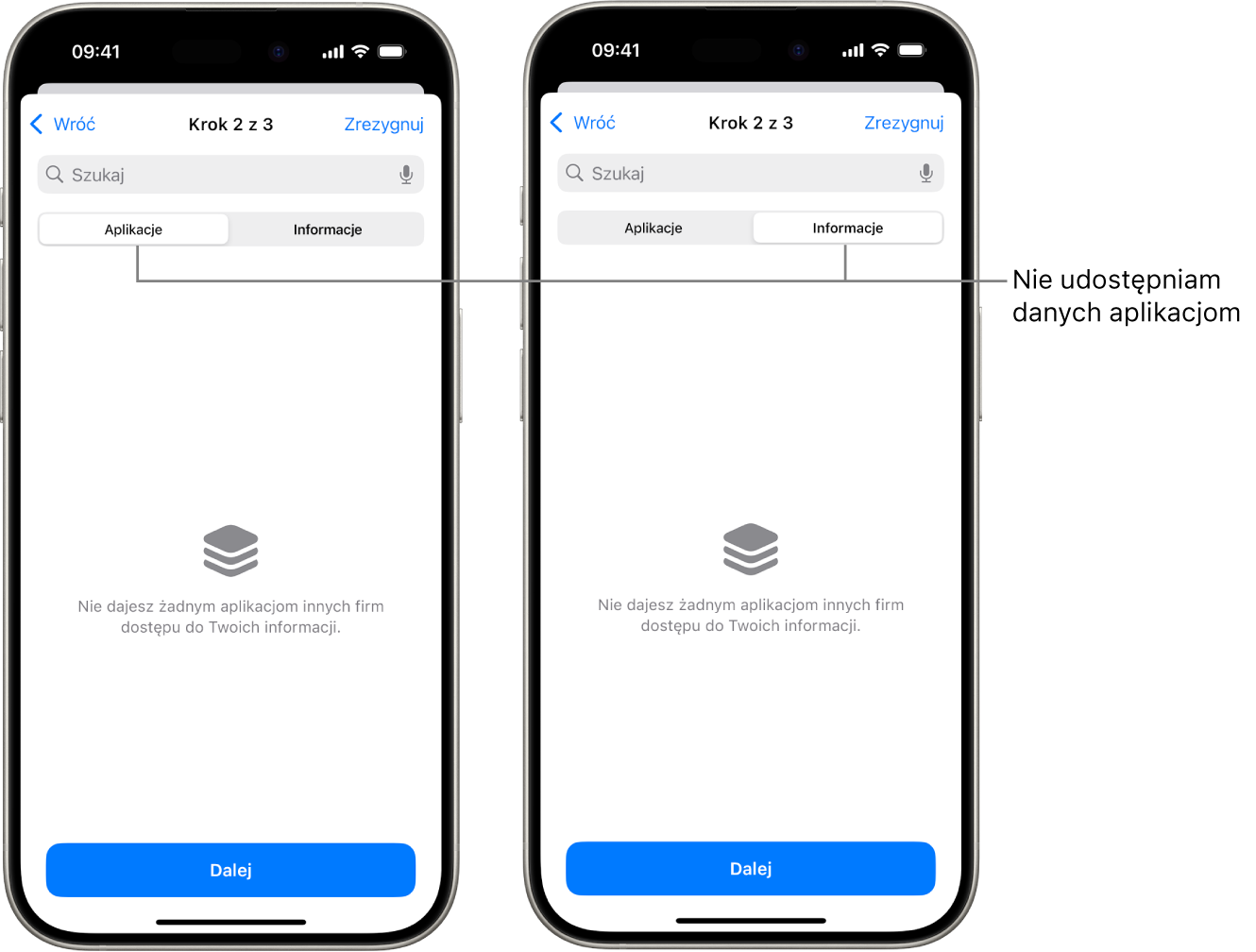
Sprawdź wprowadzone zmiany na koncie:
Urządzenia połączone z Twoim kontem Apple.
Numery telefonów używane do weryfikacji Twojej tożsamości.
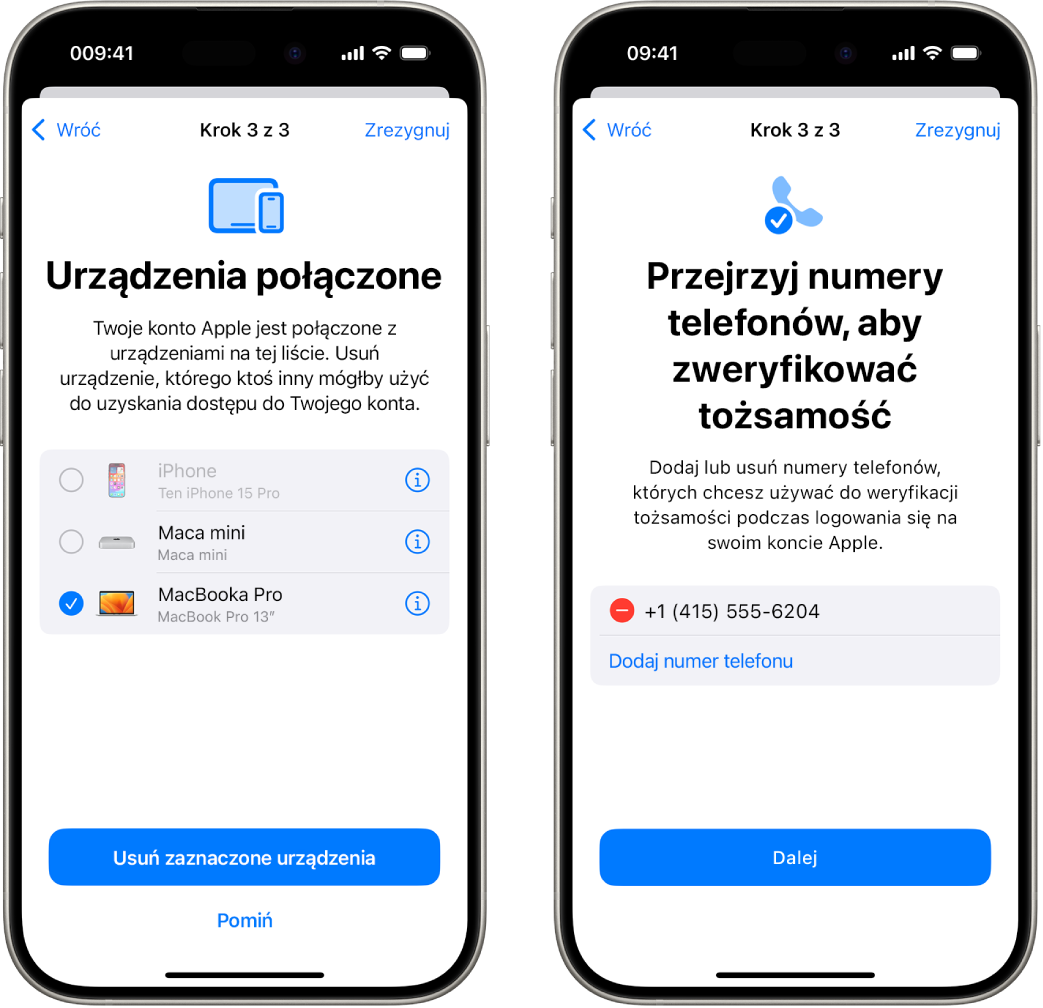
Dodane lub zmienione kontakty alarmowe.
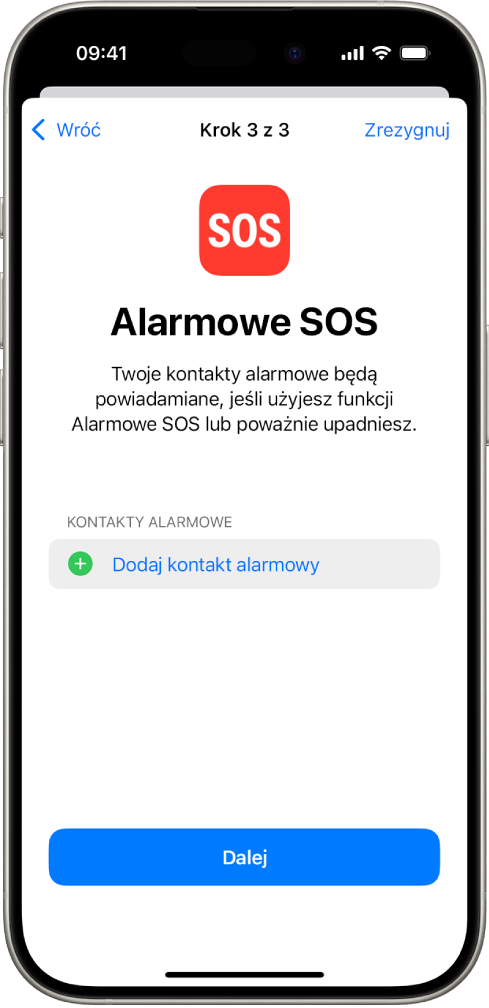
Usunięte synchronizowane komputery.
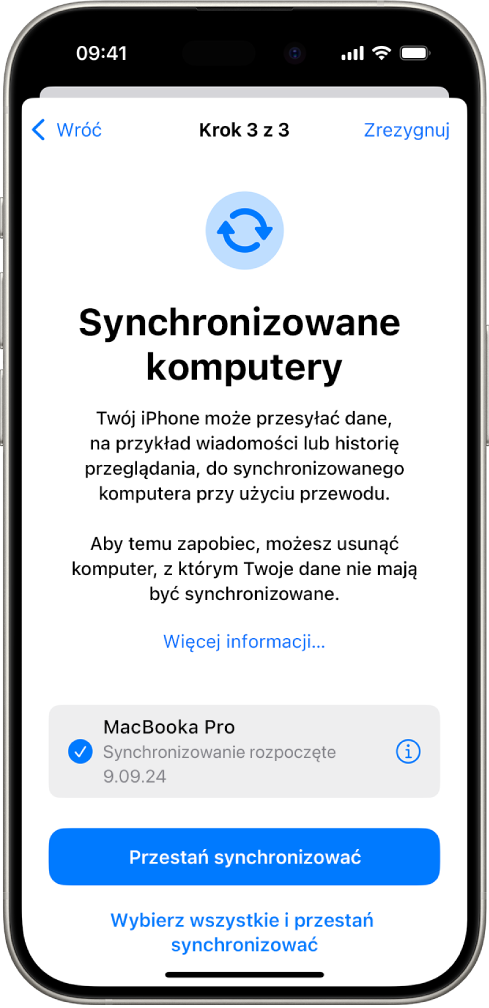
Informacje wykraczające poza Kontrolę bezpieczeństwa
Kontrola bezpieczeństwa nie może przejrzeć ani zmienić niektórych typów udostępnionych informacji, w tym:
Kont poza serwisem Apple i hasła do nich.
Udostępniania w mediach społecznościowych.
Urządzeń, na których zalogowano inne konto iCloud.
iPada lub Maca z włączonymi ustawieniami udostępniania informacji dla innych aplikacji.